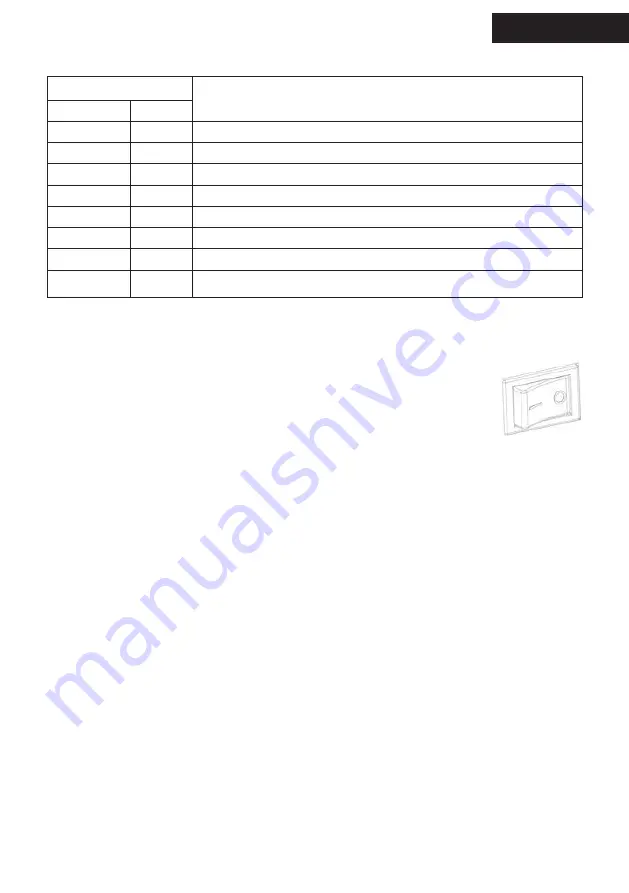
9
Indicadores LED:
Indicador LED
Observaciones
Color
Estado
AZUL
ON
La impresora está lista para imprimir con etiquetas.
Verde
ON
El papel se está alimentando / imprimiendo poco
ROJO
ON
El botón de la cubierta de la impresora no está en la posición correcta
AMARILLO
ON
La impresora está lista para imprimir con soporte continuo.
ROSADO
ON
El cabezal de la impresora térmica está sobrecalentado
AZUL
FLASH
No pase la prueba de RAM
ROJO
FLASH
Sin papel
BLANCO
ON
La impresora está lista para imprimir con material de marca negra
3.6 Operación básica
3.6.1 Encendido / Apagado
Presione “-” en la parte trasera, encienda el interruptor de encendido, la
impresora está encendida y el indicador LED es azul.
Presione “O” en la parte trasera, apague el interruptor de encendido, la
impresora está apagada y el indicador LED está apagado.
3.6.2 Alimentación
Cuando la impresora está encendida, presione el botón de alimentación, la impresora
alimentará automáticamente el papel a la posición especificada según el tipo de papel
que utilice. Presione el botón de alimentación, la impresora alimentará un papel de
distancia fija en “Modo continuo”; la impresora alimentará una etiqueta completa en
“Modo de etiqueta”.
3.6.3 Imprimir la página de autocomprobación
La autocomprobación comprueba si la impresora tiene algún problema.
El método de autocomprobación:
Imprimir la página de autodiagnóstico manualmente
1.Asegúrese de que el papel se cargue correctamente.
2.Asegúrese de que la impresora esté apagada y la cubierta superior se cierre
correctamente.
3. Presione el botón FEED y enciende la impresora simultáneamente, la impresora
imprime una página de autoprueba.
Impresión del programa de controladores de Windows
1. Instale el controlador de Windows. Consulte Instalación del controlador de Windows
para conocer el procedimiento de instalación.
2. Configure la “Interfaz” como el tipo que utiliza.
3. Imprima la página de prueba utilizando la función “Imprimir página de prueba” del
controlador de Windows.
Español
Summary of Contents for appLAB3
Page 1: ...1 appLAB3 3 Direct Thermal Label Printer www approxtpv es...
Page 2: ......
Page 39: ......
Page 40: ...www approxtpv es...










































